windows 10 alkalmazás nem működik
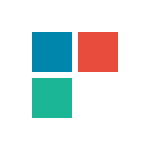
Ez a cikk - néhány módja megoldani a problémát, ha az alkalmazás nem fut a Windows 10 és ne újratelepítése vagy visszaállítása az operációs rendszer. . Lásd még: Ne fuss Windows számológépet 10 (plusz, hogyan kell telepíteni a régi számológép).
Megjegyzés: Az adatok Nekem van egy probléma az automatikus zárás alkalmazások elindítása után, többek között megnyilvánulhat rendszereken több monitor, vagy ultra-nagy felbontású képernyőn. Megoldás erre a problémára az adott időpontban nem tud (kivéve a rendszer újraindítására, lásd. Visszaállítása a Windows 10).
Visszaállítása a Windows 10 alkalmazás
- Menj a Beállítások - Rendszer - Alkalmazások és képességeit.
- Az alkalmazás listában, kattintson, hogy ami nem működik, majd - a Speciális beállítások gombra.
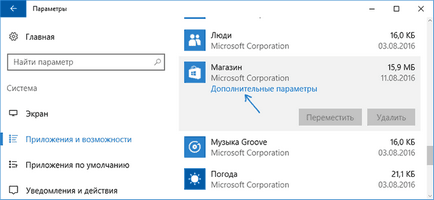
- Visszaállítása alkalmazások és tárolás (megjegyzendő, hogy a hitelesítő adatok vannak tárolva az alkalmazás helyre lehet állítani).
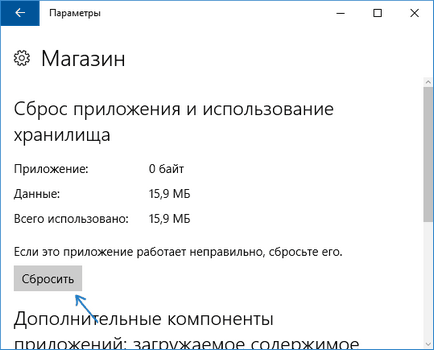
A visszaállítás után, lehetőség van annak ellenőrzésére, hogy a kérelem a munka nyerjük.
Újratelepítése, és újra a Windows alkalmazások 10
Megjegyzés: Bizonyos esetekben utasításokat követve ebben a szakaszban vezethet arra, hogy a Windows alkalmazásokkal 10 további problémák (pl helyük üres lesz terek aláírások), úgy, hogy kezdődik, talán jobb, hogy próbálja ki a következő itt leírt technikák és csak akkor gyere vissza erre.
Az egyik leghatékonyabb eszköze, dolgozik a felhasználók többsége a leírt helyzet - újra a Windows 10 app store keresztül történik PowerShell.
Először is, indítsa el a Windows PowerShell mint rendszergazda. Ehhez, akkor kezdje el beírni a keresési Windows 10 «PowerShell», valamint a kívánt alkalmazást talál, kattintson jobb egérgombbal, és válassza a Futtatás rendszergazdaként. Ha a keresés nem működik, akkor: keresse meg a mappát a C: \ Windows \ System32 \ WindowsPowerShell \ v1.0, kattintson jobb gombbal Powershell.exe, válassza ki a Futtatás rendszergazdaként.
Másolás és írja be a következő parancsot a PowerShell ablakot, majd nyomja meg az Entert:
Várja a munka befejezésekor a csapat (ebben az esetben nem vette észre, hogy az a tény, hogy kiadhat jelentős számú hibát piros). Bezár PowerShell, majd indítsa újra a számítógépet. Ellenőrizze, hogy az acél munka a Windows 10 alkalmazás.
Ha ez a fajta módszer nem működik, akkor van egy második, bővített változata:
- Távolítsuk el minden alkalmazás, ami kritikus a te
- Újra őket (például egy parancs korábban megadott)
Ezen felül, akkor ugyanazt a műveletet automatikusan a szabad program FixWin 10 (Windows 10 válasszuk a Windows Store alkalmazások nem nyílik). Részletek: Hibák javítása a Windows 10 FixWin 10.
Visszaállítása Windows Store cache
Próbálja ki a Windows-app store-gyorsítótár alaphelyzetbe 10. Ehhez nyomja meg a Win + R (kulcs Win - az egyik a Windows logó), majd a megjelenő ablakban a „Run” vezető wsreset.exe és nyomja meg az Entert.
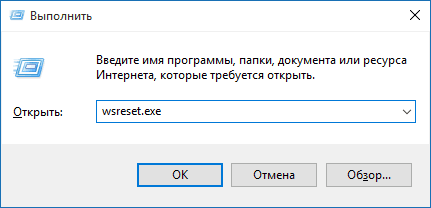
Miután elkészült, futtassa az alkalmazást újra (ha jobb nem működik, próbálja újraindítani a számítógépet).
Sértetlenségének ellenőrzése rendszerfájlok
A parancssorból fut, mint egy rendszergazda (lehet végigmenni a menü gombok Win + X), futtassa az sfc / scannow parancsot, és ha még nem azonosította a problémát, akkor egy másik:
DISM / Online / Razzia-Image / RestoreHealth
Lehetőség van (bár nem valószínű), hogy a probléma a dob az alkalmazás képes lesz kijavítani ezen a módon.
További módszerek rögzíteni alkalmazás elindítása
Vannak még további lehetőségeket a hiba elhárítása, ha nincs a fent leírt nem tudott segíteni határozatában:
És hirtelen, és ez érdekes lesz: